win7安装打印机驱动拒绝访问怎么办 win7安装打印机驱动提示拒绝访问处理方法
更新时间:2023-05-09 11:42:52作者:runxin
许多用户在使用win7电脑办公时难免也需要用到打印机办公设备,而有些品牌打印机安装之后也需要安装相应的驱动程序,不过有用户在给win7系统安装打印机驱动时却出现拒绝访问提示,对此win7安装打印机驱动拒绝访问怎么办呢?以下就是关于win7安装打印机驱动提示拒绝访问处理方法。
具体方法:
1.点击“开始”-》“附件”-》“运行”项,打开“运行”窗口。也可以按“Win+R”快速打开“运行”窗口。
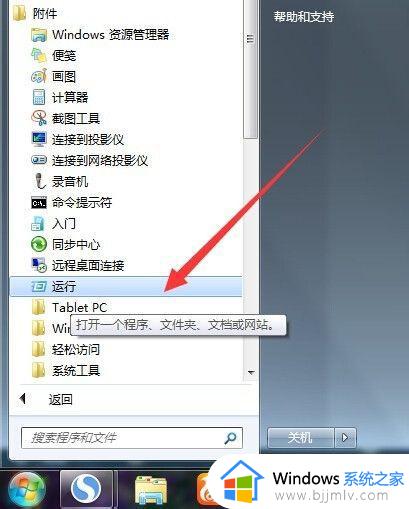
2.在打开的“运行”窗口中,输入“Services”并按“确定”即可进入“服务”程序设置界面。
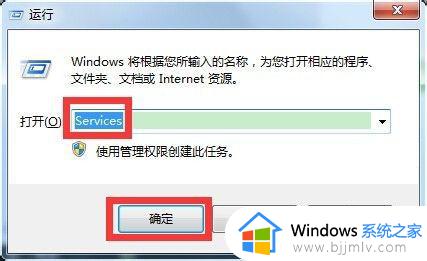
3.在打开的“服务”管理界面中,找到“Print Spooler”服务项,选中并点击左上角的“重启”或“重启动”按钮,重新启动该服务。
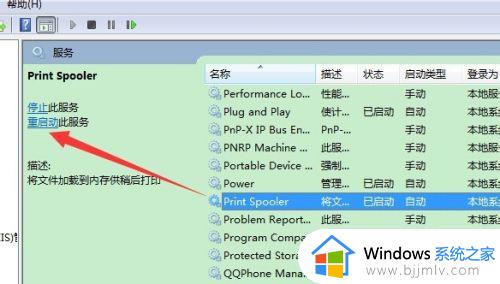
4.双击“Print Spooler”服务项,在弹出的窗口中将“启动类型”设置为“自动”。点击“确定”完成设置。
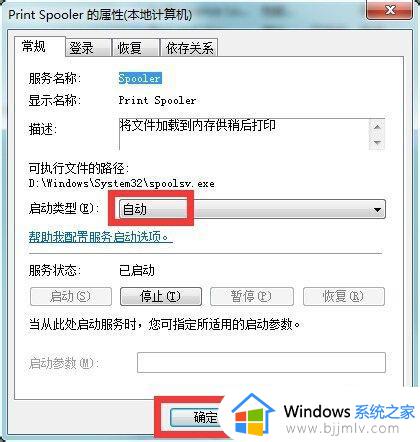
5.接下来依次进入“控制面板”-》“打印机和传真”窗口,点击窗口,选择“添加打印机”项。
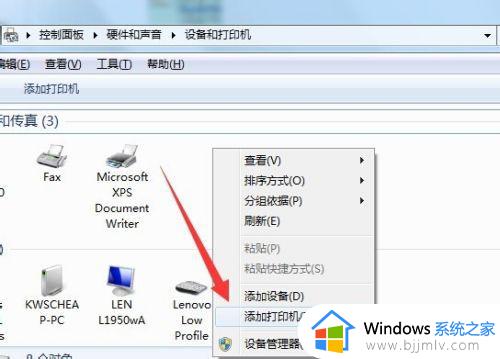
6.然后按照打印机安装向导,点击“从磁盘安装”按钮来选择打印机驱动程序文件,并进行安装即可。
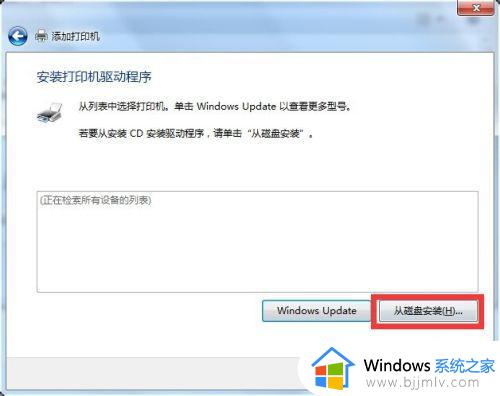
上述就是小编告诉大家的win7安装打印机驱动提示拒绝访问处理方法了,碰到同样情况的朋友们赶紧参照小编的方法来处理吧,希望能够对大家有所帮助。
win7安装打印机驱动拒绝访问怎么办 win7安装打印机驱动提示拒绝访问处理方法相关教程
- windows7安装驱动拒绝访问怎么办 windows7安装驱动提示拒绝访问修复方法
- win7共享打印机拒绝访问无法连接怎么回事 win7连接共享的打印机提示拒绝访问如何处理
- win7无法连接到打印机拒绝访问怎么办 win7电脑连接不到打印机拒绝访问如何处理
- 惠普打印机win7驱动安装教程 win7惠普打印机驱动怎么安装
- win7打印机无法删除设备怎么办 win7打印机无法删除设备拒绝访问如何解决
- win7管理3d设置拒绝访问怎么办 win7电脑管理3d设置拒绝访问如何解决
- win7访问win10共享打印机提示没有权限怎么回事 win7访问不了win10共享打印机没有访问权限如何处理
- win7目标文件夹访问被拒绝怎么回事 win7目标文件夹访问被拒绝如何解决
- win7系统安装不了打印机驱动怎么办 win7无法安装打印机驱动解决方法
- windows7怎么安装打印机驱动 windows7打印机驱动安装步骤
- win7系统如何设置开机问候语 win7电脑怎么设置开机问候语
- windows 7怎么升级为windows 11 win7如何升级到windows11系统
- 惠普电脑win10改win7 bios设置方法 hp电脑win10改win7怎么设置bios
- 华为手机投屏到电脑win7的方法 华为手机怎么投屏到win7系统电脑上
- win7如何设置每天定时关机 win7设置每天定时关机命令方法
- win7如何删除多余用户 怎么删除win7多余的用户
热门推荐
win7系统教程推荐
- 1 windows 7怎么升级为windows 11 win7如何升级到windows11系统
- 2 华为手机投屏到电脑win7的方法 华为手机怎么投屏到win7系统电脑上
- 3 win7如何更改文件类型 win7怎样更改文件类型
- 4 红色警戒win7黑屏怎么解决 win7红警进去黑屏的解决办法
- 5 win7如何查看剪贴板全部记录 win7怎么看剪贴板历史记录
- 6 win7开机蓝屏0x0000005a怎么办 win7蓝屏0x000000a5的解决方法
- 7 win7 msvcr110.dll丢失的解决方法 win7 msvcr110.dll丢失怎样修复
- 8 0x000003e3解决共享打印机win7的步骤 win7打印机共享错误0x000003e如何解决
- 9 win7没网如何安装网卡驱动 win7没有网络怎么安装网卡驱动
- 10 电脑怎么设置自动保存文件win7 win7电脑设置自动保存文档的方法
win7系统推荐
- 1 雨林木风ghost win7 64位优化稳定版下载v2024.07
- 2 惠普笔记本ghost win7 64位最新纯净版下载v2024.07
- 3 深度技术ghost win7 32位稳定精简版下载v2024.07
- 4 深度技术ghost win7 64位装机纯净版下载v2024.07
- 5 电脑公司ghost win7 64位中文专业版下载v2024.07
- 6 大地系统ghost win7 32位全新快速安装版下载v2024.07
- 7 电脑公司ghost win7 64位全新旗舰版下载v2024.07
- 8 雨林木风ghost win7 64位官网专业版下载v2024.06
- 9 深度技术ghost win7 32位万能纯净版下载v2024.06
- 10 联想笔记本ghost win7 32位永久免激活版下载v2024.06